Pernahkah anda berada dalam situasi di mana anda tidak dapat menghargai klip kerana sudut yang salah? Dengan keadaan sedemikian akan hilang keinginan anda untuk melihat kandungan video, bukan? Dengan ini dikatakan, kami telah menghasilkan cara yang betul untuk melakukannya putar video dalam iMovie pada iPad dan pada peranti Apple yang lain. Begitu juga, program yang menakjubkan dan serba boleh yang boleh digunakan pada kedua-dua Mac, Windows dan juga Linux, akan diperkenalkan.
Bahagian 1. Cara Yang Betul Memusingkan Video pada Mac Dengan iMovie
iMovie ialah salah satu produk Apple Inc. Tambahan pula, ia adalah aplikasi penyuntingan video yang sesuai untuk digunakan oleh pengguna agar mereka memperoleh output yang hebat melalui ciri-cirinya yang menarik. Sehubungan dengan ini, iMovie menawarkan pengguna untuk meningkatkan video, memutar, memangkas, menstabilkan rakaman goyah, bersama-sama dengan kesan video berbilang klipnya. Jadi bagi pengguna Mac yang ingin mengetahui cara memutar klip video dalam iMovie, langkah-langkah disediakan di bawah.
Langkah 1Import Video
Lancarkan program yang dipasang pada Mac anda. Import fail video anda dengan mengklik butang Tambahan pula tandatangan pada antara muka, kemudian pilih Filem. Klik pada Import Media anak panah untuk memuat naik video anda.
Langkah 2Putar Video
Pergi dan ketik butang Pangkas, kemudian pilih sama ada mahu Putar Klip Mengikut arah jam atau Putar Klip lawan jam. Selepas itu, tekan Semak ikon untuk perubahan yang akan digunakan.
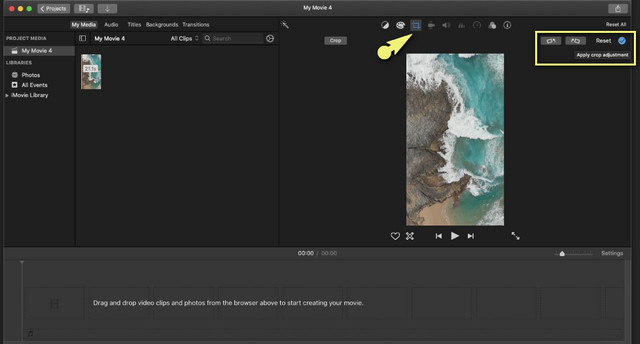
Langkah 3Simpan Fail Diputar
Ketik pada Anak panah ke atas butang, terletak di atas Semak ikon. Pilih Fail Eksport, dan daripada tetingkap yang timbul, klik Seterusnya, kemudian Jimat butang. Akhir sekali, anda boleh menyemak dokumen anda untuk fail video yang diputar.
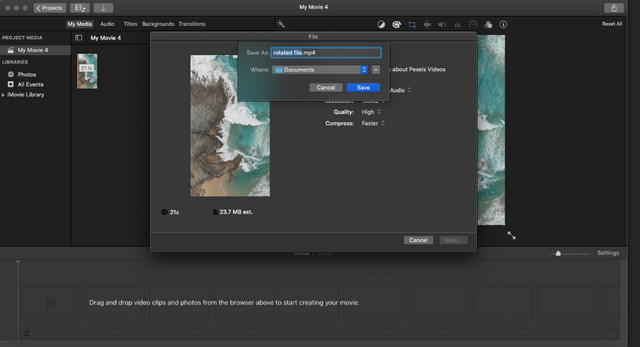
Bahagian 2. Cara Memutar Video pada iOS Dengan iMovie
Terdapat ramai yang masih tertanya-tanya bagaimana untuk mengendalikan iMovie pada iOS. Bahagian ini memberi tumpuan kepada bagaimana untuk memutar video menggunakan iMovie pada iPad dan juga pada iPhone. Dalam keadaan sedemikian, di mana anda perlu segera membetulkan video yang ditangkap pada peranti berguna anda, kaedah ini akan menjadi cara yang sempurna. Selain itu, iMovie mempunyai ciri penyuntingan video yang sempurna yang kita semua suka. Oleh itu, program ini sering diperoleh oleh pengguna iOS. Sebaliknya, ambil senarai langkah di bawah untuk panduan anda.
Langkah 1Lancarkan Apl
Muat turun dan pasang apl pada iOS anda, kemudian lancarkannya. Mula bekerja dengan mengetik Tambahan pula tanda, pada skrin kemudian pilih Filem.
Langkah 2Muat naik Video
Selepas itu, anda perlu memilih video daripada galeri anda yang perlu anda putar. Klik fail video, kemudian tekan Cipta Filem.
Langkah 3Putar Video
Gunakan ibu jari dan jari telunjuk anda untuk memutar video mengikut arah jam atau lawan jam. Anak panah putih akan ditunjukkan juga apabila menyentuh video pada skrin. Selepas itu, simpan fail yang diputar, kemudian semak pada galeri anda.
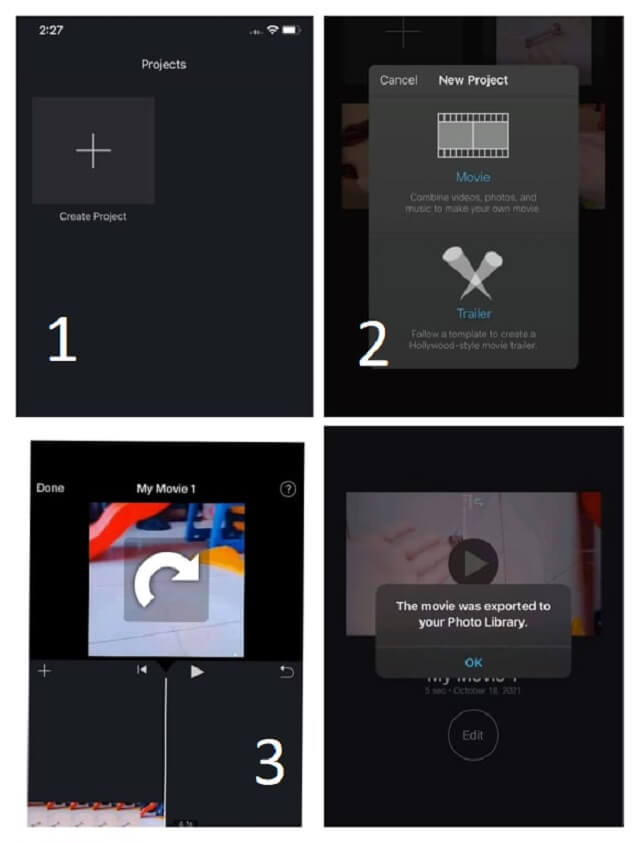
Bahagian 3. Cara Menakjubkan untuk Memutar Video Selain iMovie
Selain iMovie, satu lagi program yang dinantikan oleh pakar dan pengguna Apple ialah Penukar Video AVAide. Perisian ini mempunyai aplikasi lanjutan dengan Windows, dan OS Linux. Tambahan pula, penukar video yang menarik ini mempunyai ciri yang luas dalam menyunting dan mempertingkatkan fail video anda. Selain itu, ia adalah alat pihak ketiga yang paling ideal untuk memutar dan mengedit fail anda, bersama-sama dengan pelbagai alat dan cirinya yang lain. Sebagai contoh, anda juga boleh menggunakannya untuk edit metadata MP4.
Lebih-lebih lagi, ia mempunyai teknologi tertinggi apabila ia berkaitan dengan keselamatan melakukan prosedur seperti menyunting dan menukar fail video dan audio. Pada nota ini, anda boleh melebarkan tugas anda dengan memilih lebih daripada 300 lebih format fail yang disokong oleh perisian ini. Oleh itu, lepaskan soalan tentang cara memutar video dalam iMovie pada Mac, sebaliknya, mari kita lihat cara yang menakjubkan untuk memutar video pada Mac.
- Membenarkan proses yang mudah untuk memutar, memangkas, memangkas, menggabungkan, meningkatkan, membalikkan dan banyak lagi.
- Dengan pelbagai kesan visual.
- Dengan sokongan format video dan audio yang luas.
- Didatangkan dengan perbezaan fail antara fail video asal dan keluaran.
Langkah 1Lancarkan Perisian
Muat turun dan pasang alat pada Mac anda. Untuk berbuat demikian, hanya lawati tapak web AVAide Video Converter, atau tekan butang muat turun di atas, dan pilih yang berkenaan pada peranti anda. Lancarkannya, kemudian pergi ke Kotak alat, kemudian pilih Pemutar Video.
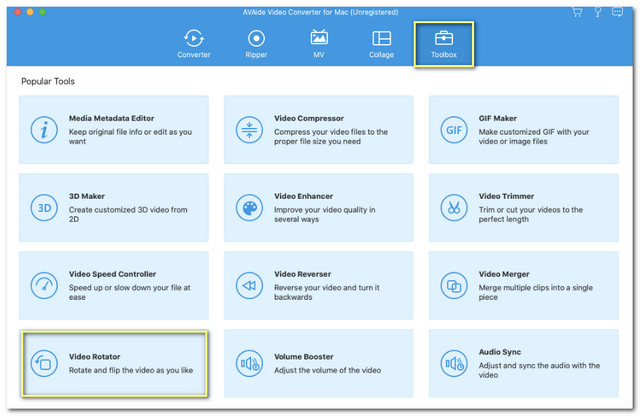
Langkah 2Import Fail Video
Apabila mencapai antara muka pemutar, klik butang Tambahan pula tanda. Kemudian muat naik fail video daripada pustaka anda yang ingin anda putar.
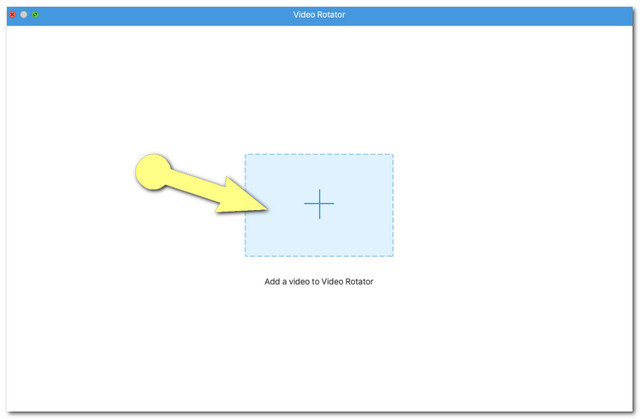
Langkah 3Mula Memproses Putaran
Dua video yang sama akan ditunjukkan, perlu diingat bahawa yang di sebelah kanan ialah output anda. Pilih sama ada untuk berputar ke kanan atau kiri dengan mengklik Kotak Putaran. Anda boleh terus mengetiknya sehingga anda mendapat sudut yang anda inginkan sambil membandingkan output daripada fail asal.
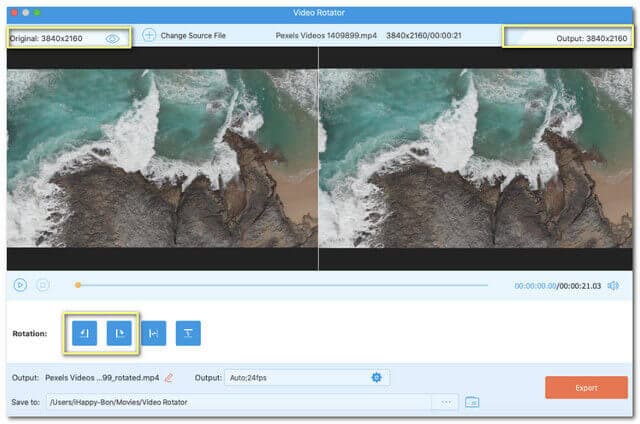
Nota: The Tetapan ikon tersedia. Kliknya jika anda ingin melaraskan kualiti, resolusi, format, kadar bingkai, pengekod dan mod zum output.
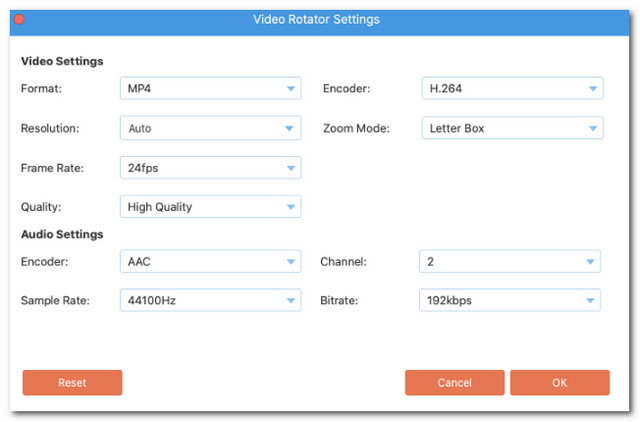
Langkah 4Eksport ke Putar
Apabila semuanya ditetapkan, anda boleh memilih fail destinasi dengan mengklik pada titik pada Simpan Ke bahagian. Akhirnya, tekan Eksport butang yang terletak di bahagian bawah kanan-sebahagian besar antara muka, untuk menyimpan fail yang diputar. Tunggu pengeksportan selesai, kemudian semak pada folder tempat fail anda disimpan secara automatik.
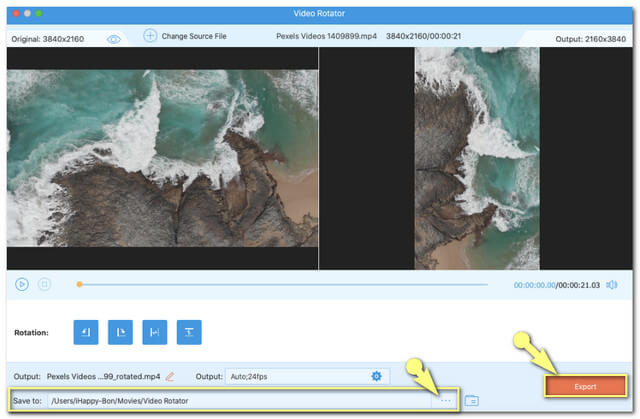
Bahagian 4. Soalan Lazim tentang Memutar dan Mengedit Video
Bolehkah saya juga menyelak video saya menggunakan Penukar Video AVAide?
betul-betul. Perisian ini mempunyai ciri lanjutan termasuk membalikkan video. Anda boleh menemui pelarasan flip, di sebelah kotak putaran, sila bergantung pada langkah yang disediakan dalam artikel ini.
Adakah VLC mempunyai alat penggiliran video?
ya. VLC juga mempunyai ciri di mana anda boleh memutar fail video.
Adakah terdapat cara untuk saya memutarkan video pada iPhone saya tanpa alat pihak ketiga?
pastinya. Apl Foto terbina dalam iPhone boleh melakukan kerja.
Untuk menyelesaikannya, memutar video memainkan peranan penting dalam mempertingkatkan fail dengan sangat baik. Untuk pengguna Apple seperti anda, alat yang dibentangkan sangat disyorkan oleh pakar. Seperti yang digambarkan di atas, yang Penukar Video AVAide telah menunjukkan ciri dan alat terbaik. Anehnya, ia juga mudah digunakan editor metadata video. Lebih-lebih lagi, berdasarkan ujian dan penarafan yang diperolehnya, sememangnya, ia adalah salah satu perisian terhebat hari ini.
Kotak alat video lengkap anda yang menyokong 350+ format untuk penukaran dalam kualiti tanpa kerugian.
Putar & Balikkan Video
- Balikkan Video pada Windows, Mac, Dalam Talian dan pada Mudah Alih
- Putar Video Dalam Talian
- Putar Video dalam Premiere Pro
- Putar Klip Video dalam iMovie
- Putar Video pada iPhone
- Putar Video pada Android
- Apl Terbaik untuk Memutar Video untuk Android & iOS
- Selak Video Menggunakan Apl Desktop, Dalam Talian, iPhone dan Android
- Selak Video Dalam Talian
- Putar Video MP4
- Bagaimana VLC Putar Video
- Selak Video dalam Final Cut Pro
- Balikkan Video pada Android
- Putar Video untuk Instagram
- Putar Video 180 Darjah
- Bagaimana HandBrake Flip Video
- Selak Video dalam Windows Media Player



 Muat Turun Selamat
Muat Turun Selamat


